В этой статье мы рассмотрим, как интегрировать AWS CloudWatch с Grafana | как легко интегрировать AWS CloudWatch с Grafana, чтобы раскрыть мощные возможности мониторинга для вашей инфраструктуры AWS. Объединив надежные функции мониторинга CloudWatch с расширенными возможностями визуализации и аналитики Grafana, вы сможете получить более глубокие сведения о производительности, состоянии и поведении ваших ресурсов AWS.
Предварительные условия
- Учетная запись AWS с правами доступа к метрикам AWS CloudWatch.
- Установленный и запущенный экземпляр Grafana. Вы можете установить Grafana на месте, используя Docker, или на облачных платформах, таких как AWS EC2, используя helm chart.
- Установка Grafana с помощью Helm Chart
- Базовые знания о сервисах AWS и Grafana.
- Запущенный экземпляр AWS RDS.
Что такое AWS CloudWatch?
AWS CloudWatch – это комплексная служба мониторинга, которая в режиме реального времени предоставляет информацию о производительности и состоянии ресурсов AWS. Он собирает и отслеживает метрики, контролирует журналы, устанавливает сигналы тревоги и автоматически реагирует на изменения в ресурсах AWS. С помощью CloudWatch пользователи могут оптимизировать использование ресурсов, устранять неполадки и обеспечивать надежность своей инфраструктуры AWS.
Зачем интегрировать AWS CloudWatch с Grafana?
Интеграция AWS CloudWatch с Grafana улучшает мониторинг за счет использования мощных возможностей визуализации Grafana для создания динамических панелей для ресурсов AWS. Это позволяет пользователям получать более глубокие сведения, отслеживать метрики в режиме реального времени и настраивать визуализации для эффективного анализа производительности инфраструктуры AWS. Сочетание данных мониторинга CloudWatch с гибкими инструментальными панелями Grafana позволяет пользователям оптимизировать управление ресурсами и обеспечить надежность среды AWS.
Шаг #1:Вход в Grafana
Сначала войдите в Grafana, используя имя пользователя по умолчанию admin и пароль admin.
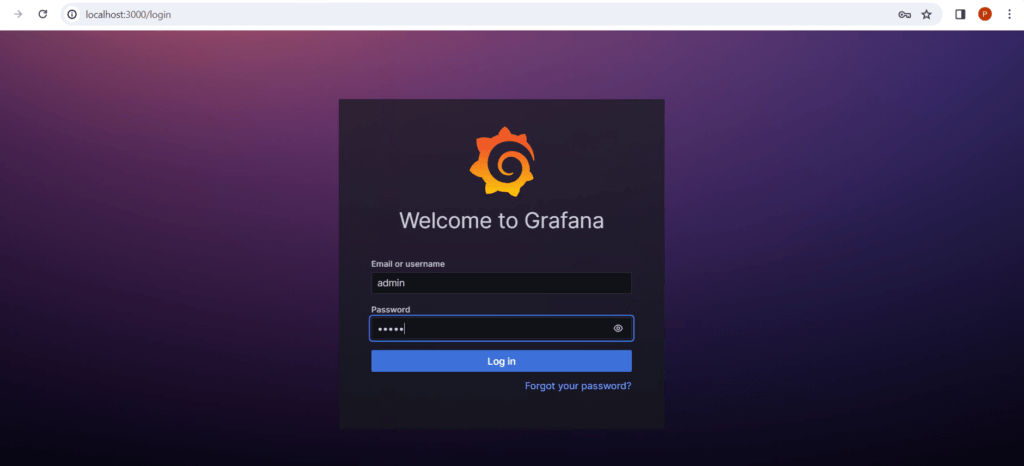
Появится запрос на изменение пароля. Вы можете либо изменить его, либо пропустить этот шаг.
Шаг № 2:Настройка источника данных CloudWatch в Grafana
После того как вы вошли в систему, нажмите на Home слева и Connections выберите Data sources.
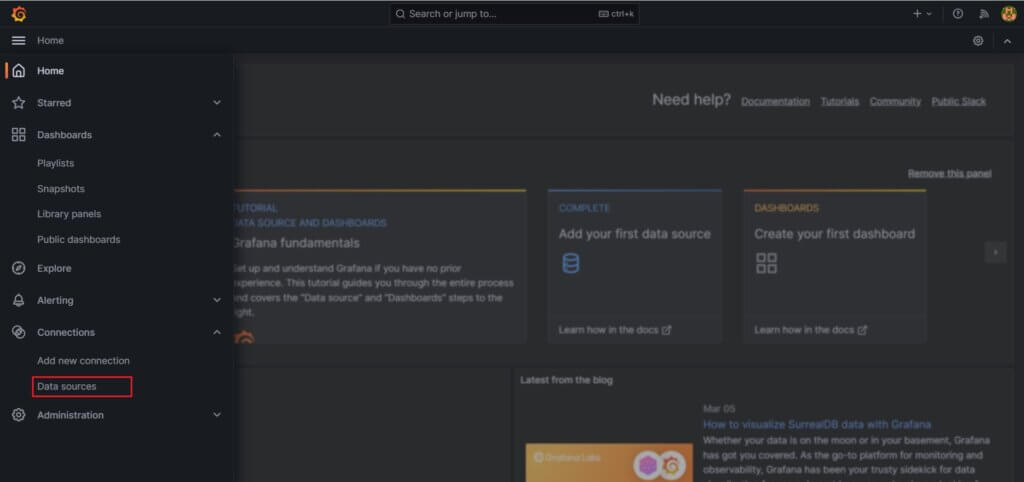
после этого нажмите на Add data source
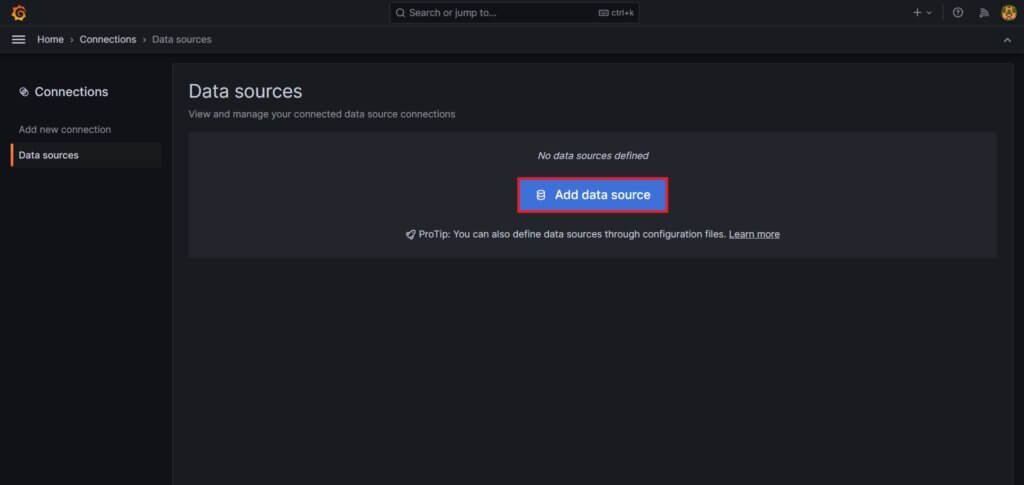
Теперь выполните поиск cloudwatch в строке поиска и выберите его.
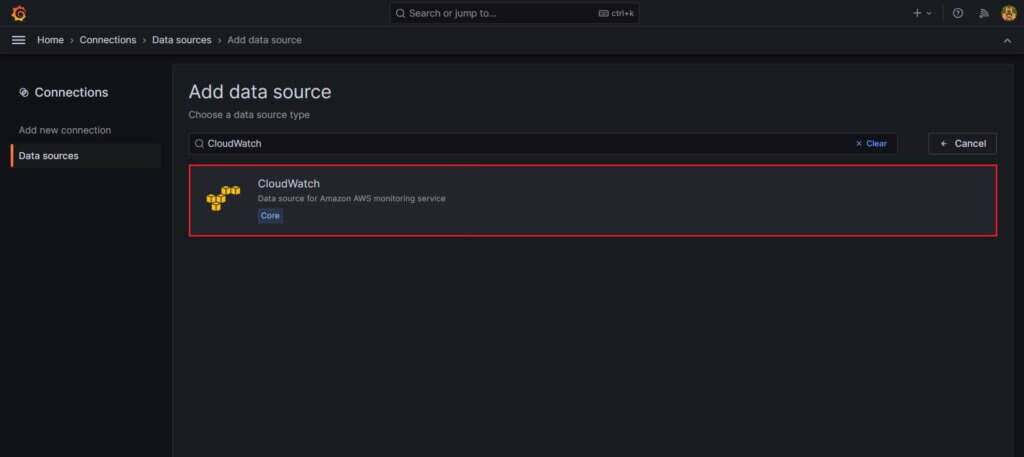
Здесь вам нужно выбрать Access and secret key под Authentication provider. Затем укажите Access Key ID, Secret Access Key и Default Region
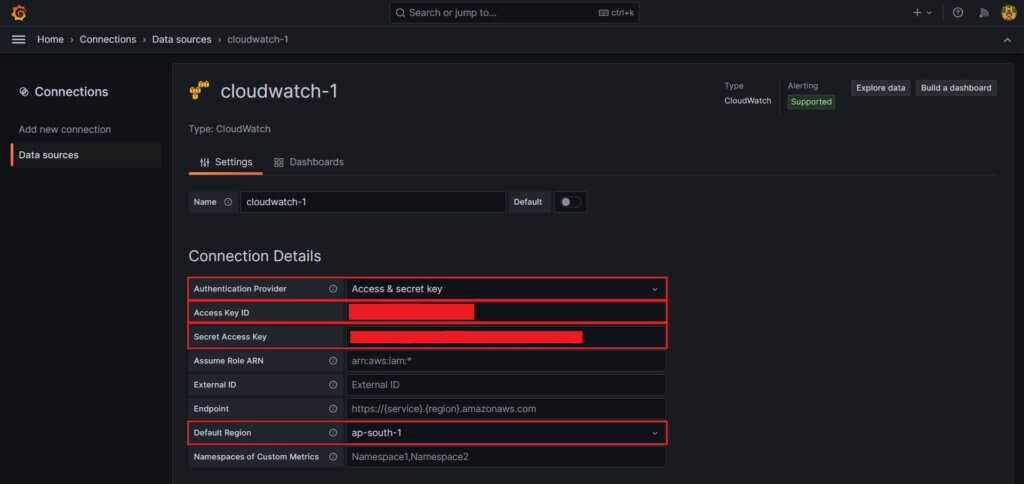
нажмите на кнопку сохранить и протестировать.
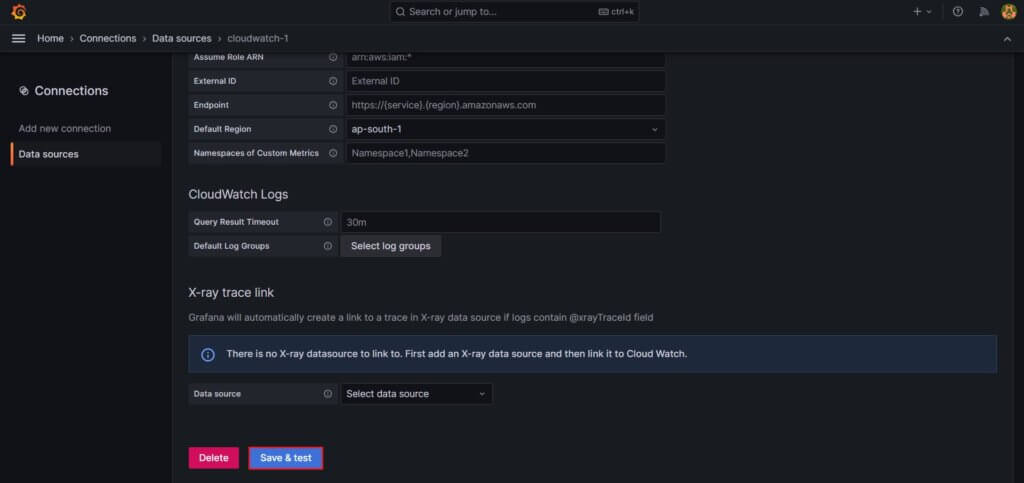
После этого вы увидите следующий результат.
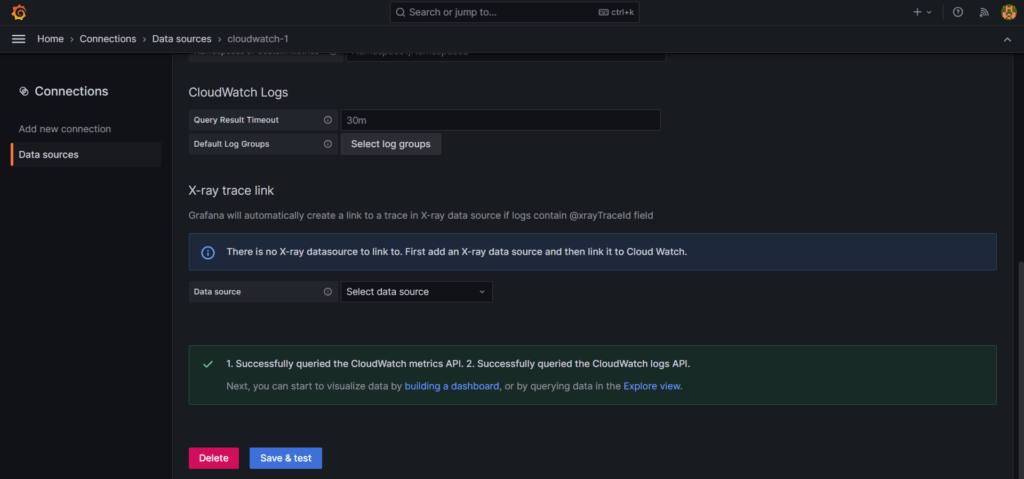
Шаг № 3:Создайте новую панель в Grafana
Теперь вернитесь на главный экран и нажмите на кнопку home слева, выберите Dashboards для создания новой приборной панели.
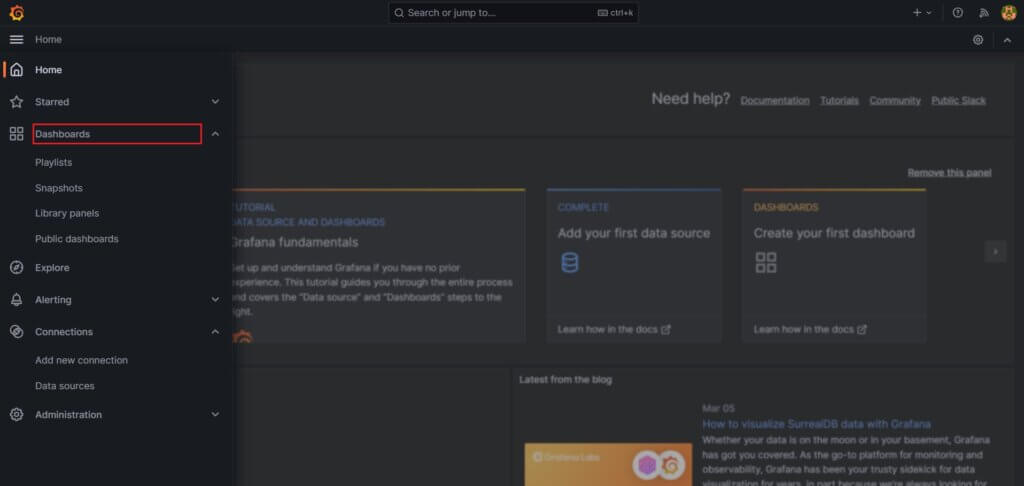
нажмите на Create dashboard чтобы создать новую приборную панель.
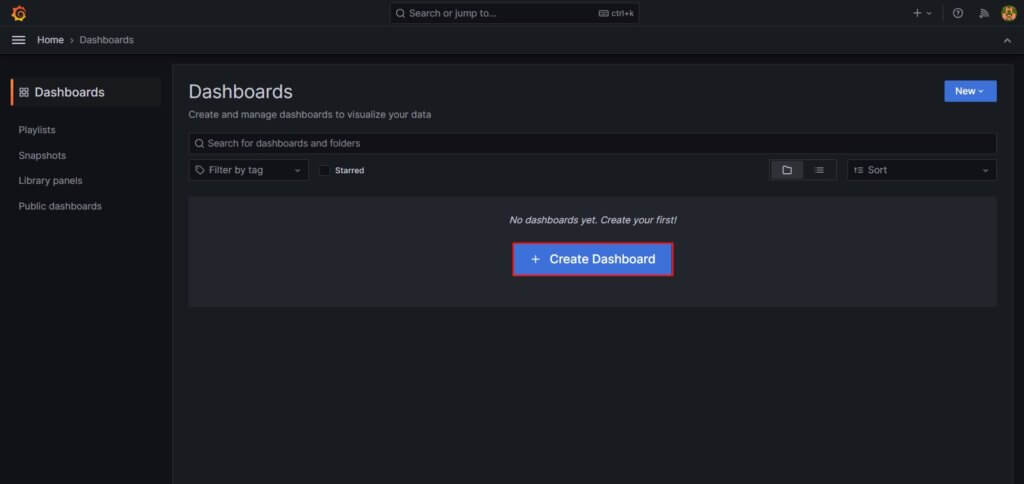
Выберите add visualization вариант.
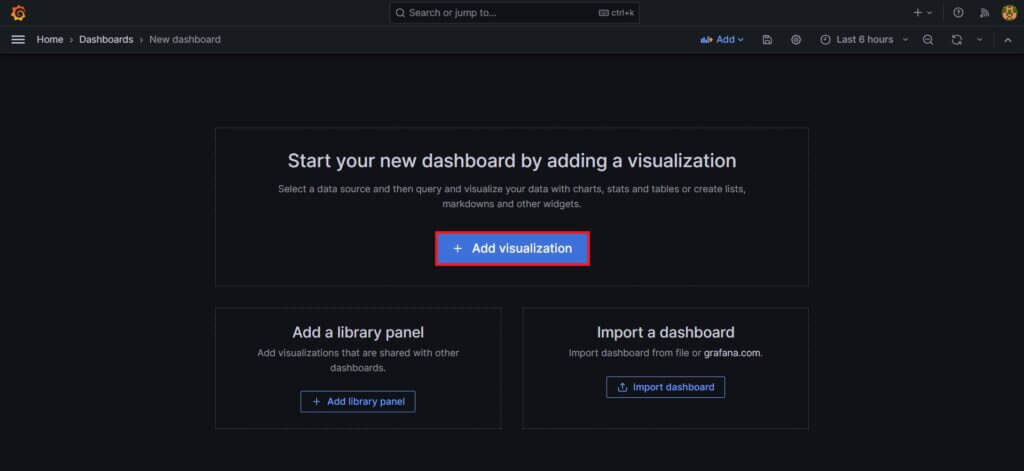
вы попадете на страницу по умолчанию, которая показана ниже.
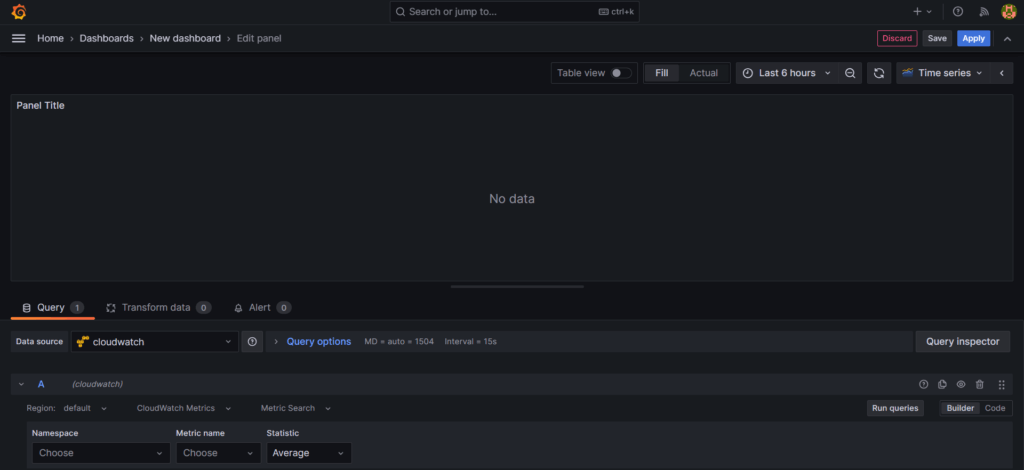
Шаг #4:Мониторинг экземпляра AWS EC2 в Grafana
здесь представлены
- Пространство имен: AWS/EC2
- Имя метрики: CPUUtilization
- Размеры: InstanceID = Выберите экземпляр EC2, который вы хотите отслеживать.
- Мы взяли регион и статистику по умолчанию.
затем нажмите на run queries.

Выход:
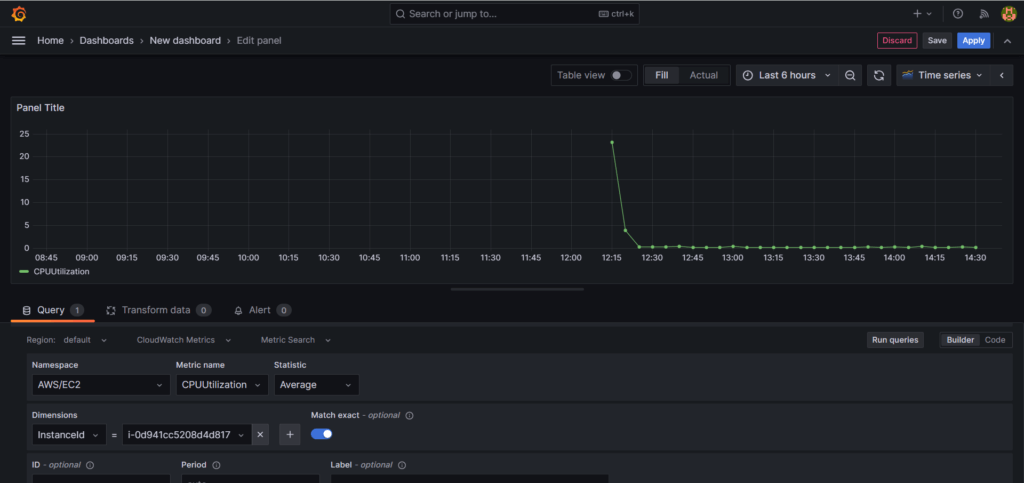
вы должны увидеть вывод, как показано выше, в Time series но есть и другие варианты визуализации
например, Gauge
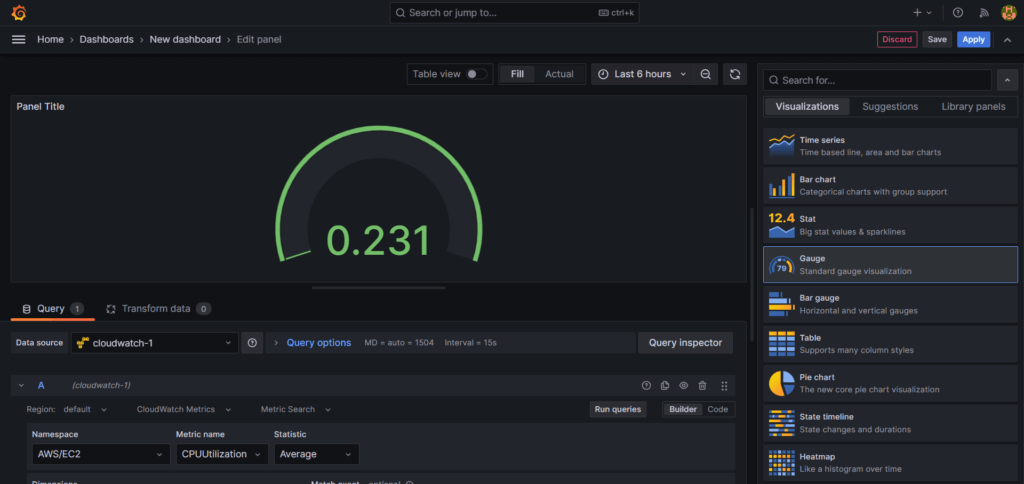
Шаг #5:Мониторинг AWS RDS в Grafana
Мы также можем создать приборную панель для экземпляра AWS RDS
здесь представлены
- Пространство имен: AWS/RDS
- Имя метрики: CPUUtilization
- Размеры: DBInstanceIdentifier = Выберите экземпляр RDS, который вы хотите отслеживать.
- Мы взяли регион и статистику по умолчанию.
затем нажмите на run queries.
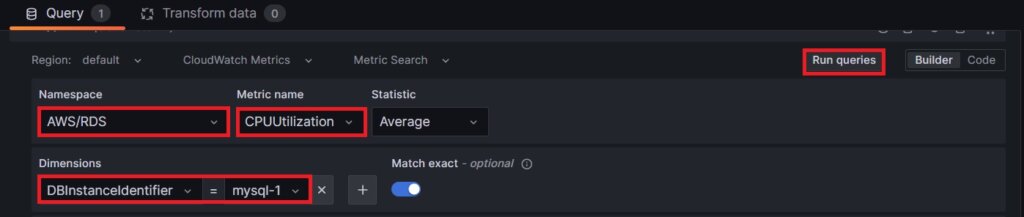
Выход:
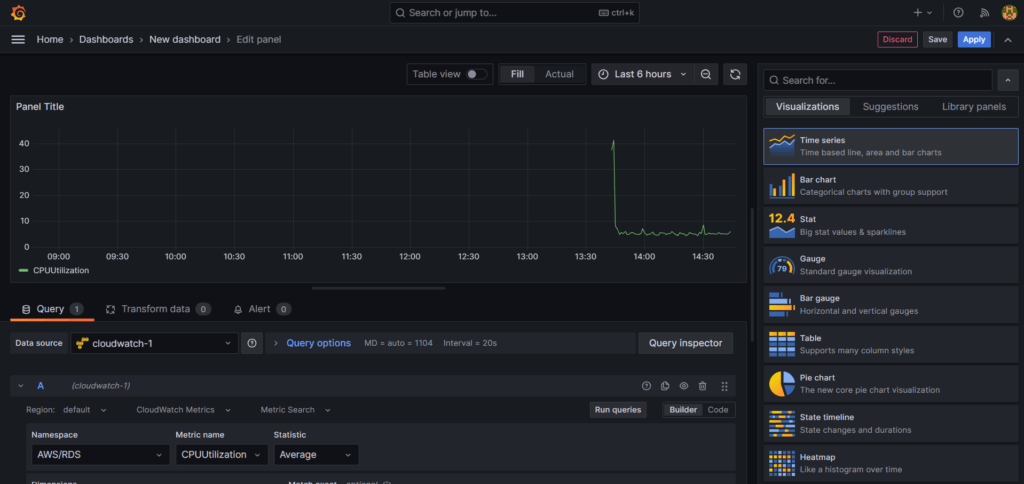
вышеприведенный вывод находится в Time series , а ниже – в формате Bar chart. Существует множество вариантов визуализации, и вы можете выбрать любой из них.
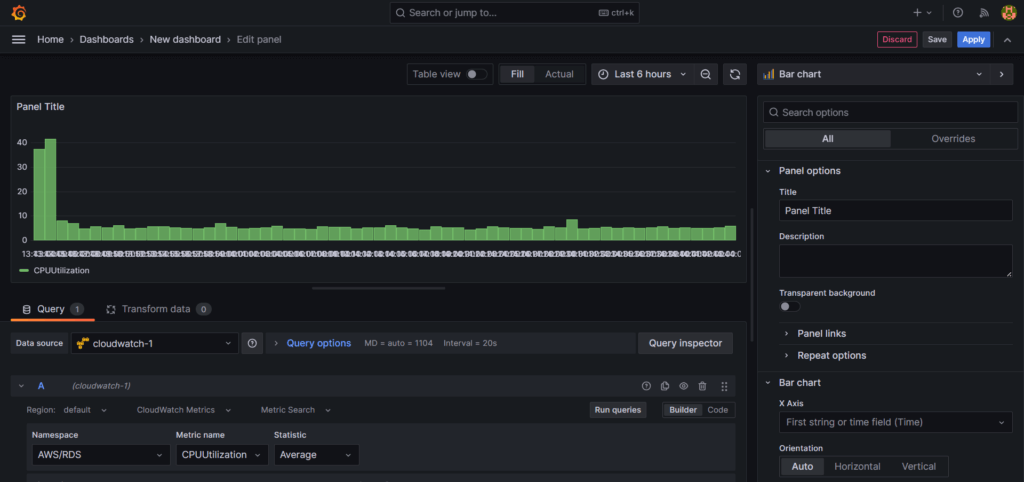
Заключение:
Интеграция AWS CloudWatch с Grafana представляет собой мощное решение для мониторинга и визуализации ресурсов AWS. Следуя шагам, описанным в этом руководстве, пользователи смогут легко настроить интеграцию, импортировать предварительно сконфигурированные панели и настроить их в соответствии со своими потребностями в мониторинге. Благодаря улучшенной видимости инфраструктуры AWS организации смогут заблаговременно выявлять и устранять проблемы, оптимизировать производительность и обеспечивать надежность своих облачных приложений.
